网络公司一般在制作网站时都会在本地进行网站环境搭建,对网站程序进行测试并且添加网站数据的,那我们又如何在不买网站空间或网站服务器就能看到网站呢?以下给大家讲一讲如何在自己的电脑上搭建网站,让你一分钟学会本地搭建网站。
phpstudy搭建本地网站【PHP类需要另外数据的网站搭建】
下面我就以安装wordpress程序为例,通过配置环境,为大家讲解在本地搭建网站的过程:
1、在本地配置服务器环境
这个主要用相关软件工具来实现,这类软件工具在网上很多,在这里就用我常用的phpStudy来为大家讲解,个人觉得用它来配置本地服务器环境很方便。至于下载什么的我就不想多说了,直接百度一下phpStudy然后下载下来就可以了。下载好以后按步骤安装好,安装成功以后就打开软件我们就可以看到以下界面: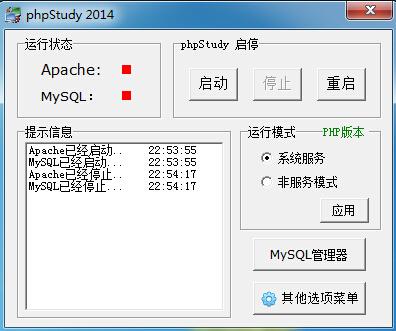
2、下载wordpress建站程序
在wordpress官网下载最新建站程序,下载下来的是一个安装包,然后将安装包解压一下我们就可以看到以下文件,如下图所示: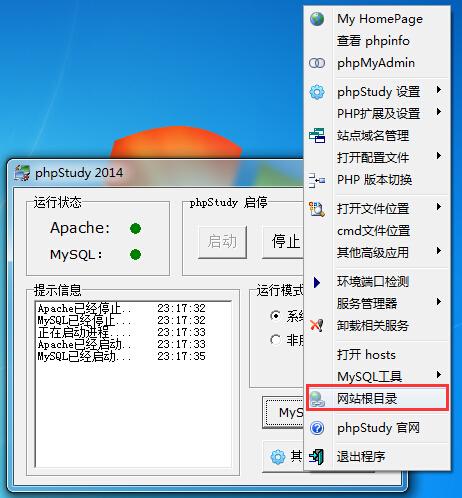
3、将wordpress建站程序所有文件放到本地服务器
把phpStudy打开,然后点击“其他选项菜单”打开“网站根目录”,将wordpress建站程序所有文件也就是第二点中所看到的这些全部转移动服务器的“网站根目录”里。
4、创建数据库
启动phpStudy,打开“MySQL管理器”,然后打开“phpMyAdmin”之后会出现一个登陆界面,登陆名和登陆密码都是“root”,登陆进去以后就是数据库的管理界面了,这样就可以开始建立数据库了。我们自己设置的“数据库名”、“数据库用户名”、“数据库密码”一定要记清楚,这些都是建站非常重要的数据了。
5、安装wordpress建站程序
首先确定phpStudy是不是出在“启动”状态,如果没有启动要先启动一下,然后在地址栏输入“127.0.0.1”你就会看到一下安装界面:
按步骤操作,接下来要填写数据库连接信息,这些信息就是刚才提到的要大家切记的三个数据库数据:数据库名、数据库用户名、数据库密码。其他两项不要随便改动,就是默认状态就好。
填写完以后提交一下就可以了,你会看到一下提示: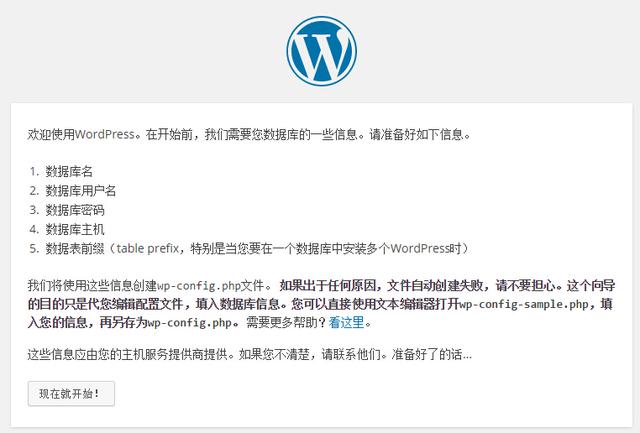
到了这一步之后,剩下的就很简单了,接下来按要求填写相关的东西就可以了。
上述的这些就是在本地搭建网站时的具体步骤,刚开始不会的时候大家不要着急慢慢来,一步一步做好就行,熟能生巧多操作几遍就会了。
IIS搭建本地网站【ASP类不需要另外数据的网站搭建】
以下实例是在win7上安装iis搭建.asp环境网站。
控制面板这个就是打开的控制面板--点击默认程序进入下一步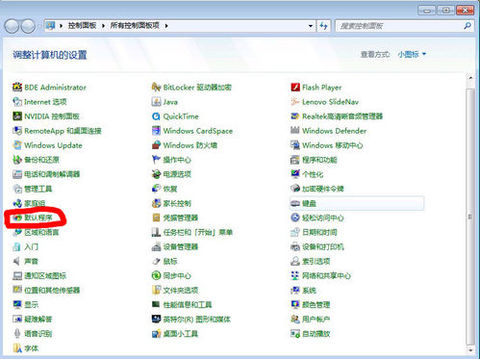
下一步我们选择程序和功能---再下一步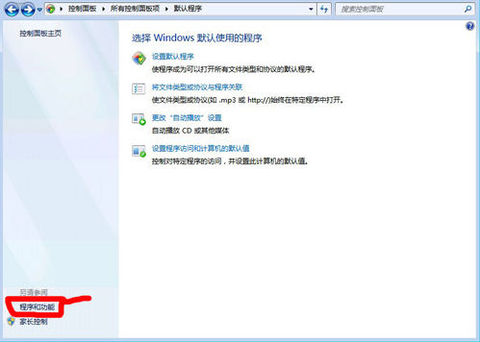
到这里我们选择打开或关闭windows功能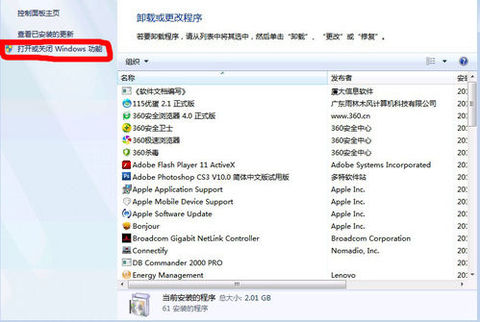
到这里我们找到internet信息服务S2005 中,如果要调试站点的话,必须有“Windows身份验证”
“摘要式身份验证” 是使用 Windows 域控制器对请求访问 Web 服务器上内容的用户进行身份证。
“基本身份验证” 是要求用户提供有效的用户名和密码才能访问内容。
要调试 ASP.net 当然要安装IIS支持 ASP.net 的组件了。选择好了后点击确定就等他安装好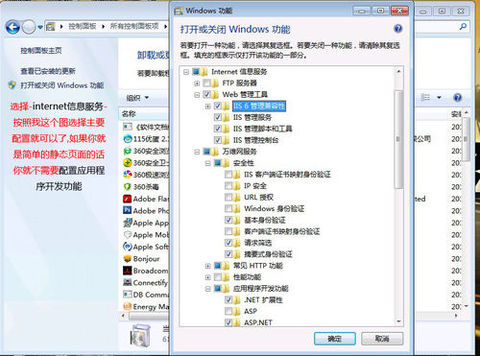
安装好组件后需要重启才能够工作正常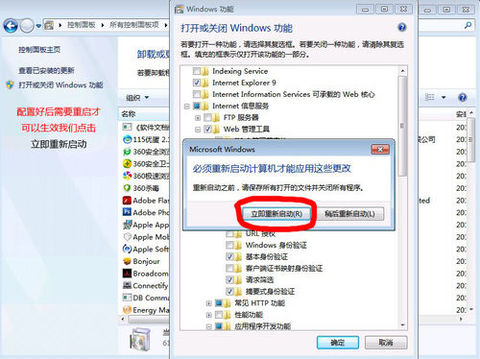
重启好后 我们开始配置IIS7---我们继续打开控制面板找到管理工具看下图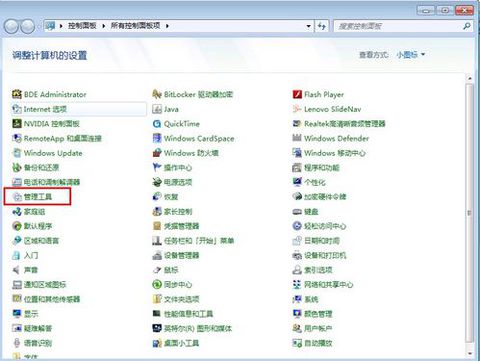
选择管理工具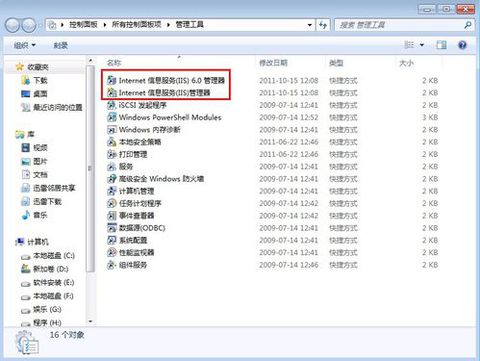
点击 Internet信息服务(IIS)管理工具,打开运行。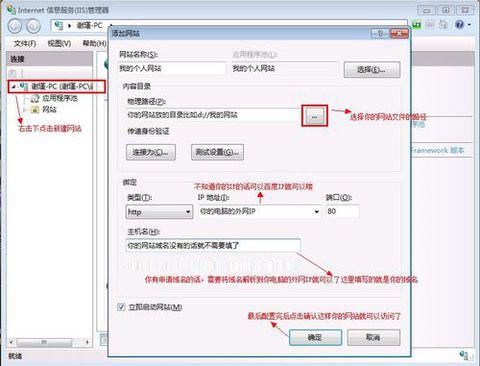
备注:部分网站模板整理自网络,如有侵权,请及时与我们沟通处理。
如若看不到文章内容及下载地址,注册免费会员既可。
更多好看的企业SDCMS模板可加QQ群:
 (群号:147412231) 企业模板SDCMS分享。
(群号:147412231) 企业模板SDCMS分享。
